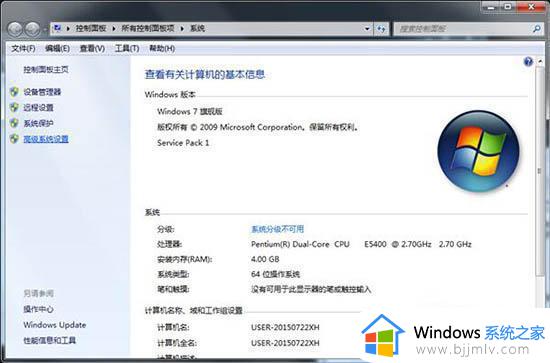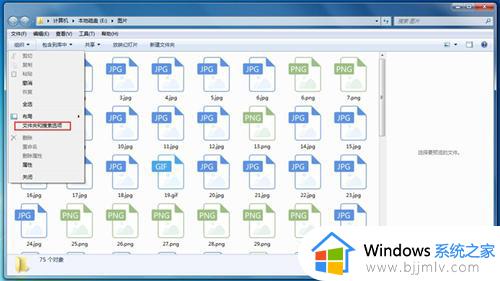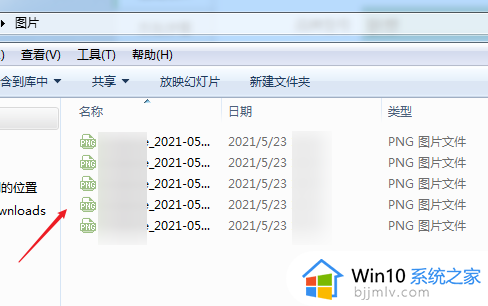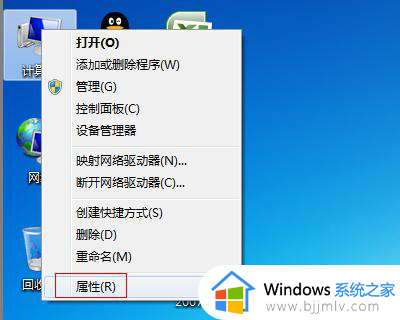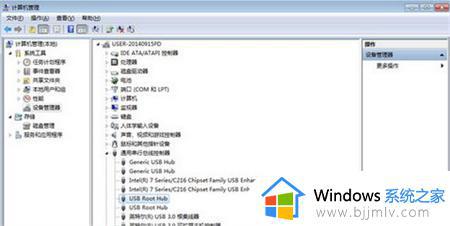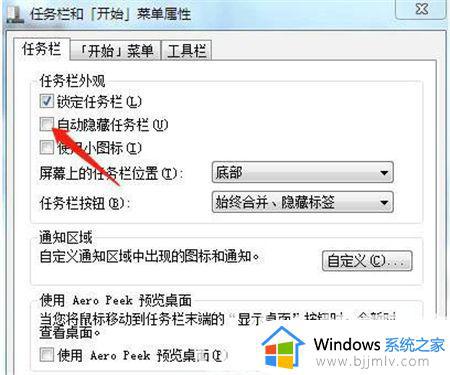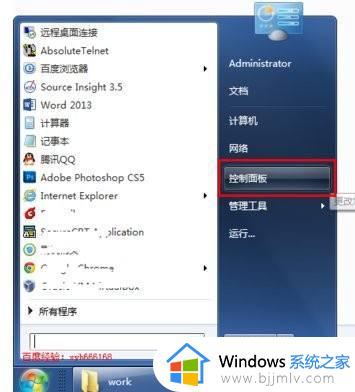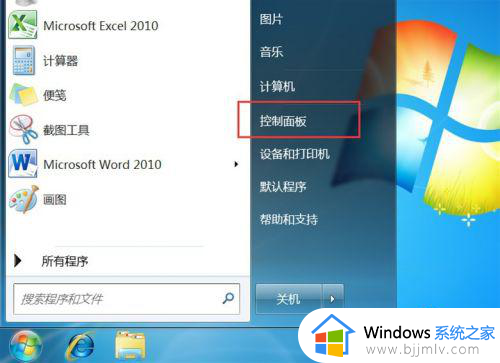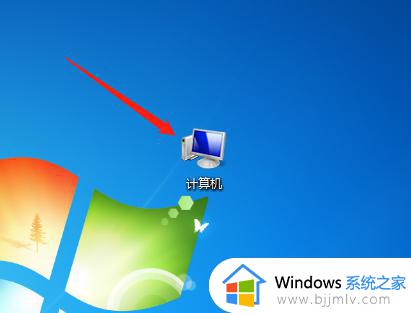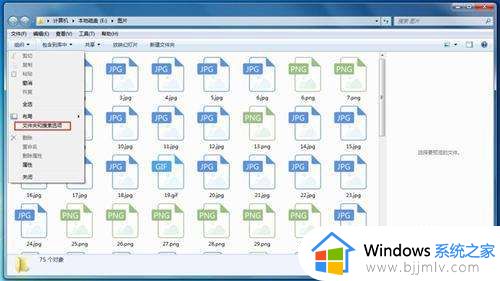win7任务栏不显示缩略图怎么办 win7任务栏图标不显示缩略图解决方法
更新时间:2023-06-13 15:38:37作者:runxin
在win7电脑上运行的程序,系统桌面底下任务栏中通常也会显示程序的图标,方便用户进行切换,可是当用户在将鼠标移动到win7系统任务栏中程序图标上,却一直没有显示缩略图,对此win7任务栏不显示缩略图怎么办呢?今天小编就来教大家win7任务栏图标不显示缩略图解决方法。
具体方法:
1、用快捷键Win+R,打开运行,输入gpedit.msc,打开组策略;
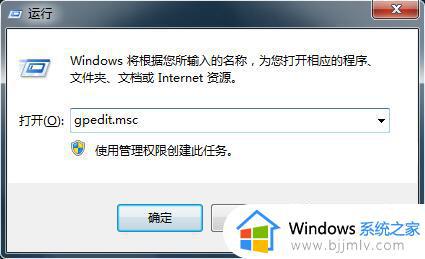
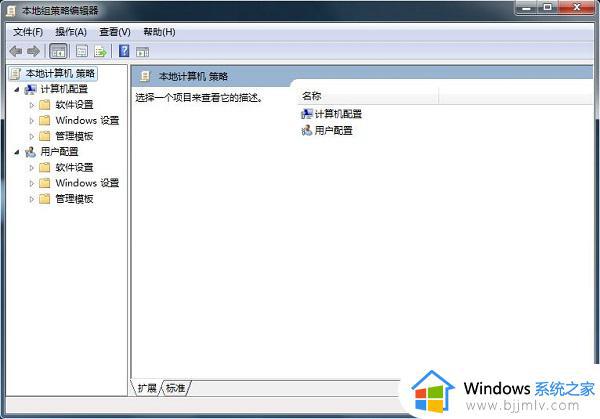
2、在用户配置下找到管理模板,然后找到开始菜单和任务栏,左键选择;
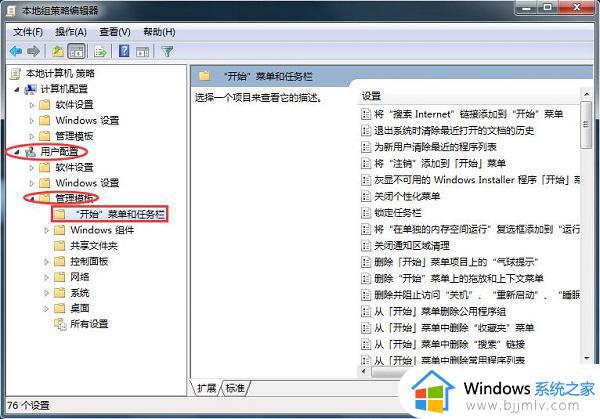
3、找到关闭任务栏缩略图,双击打开;
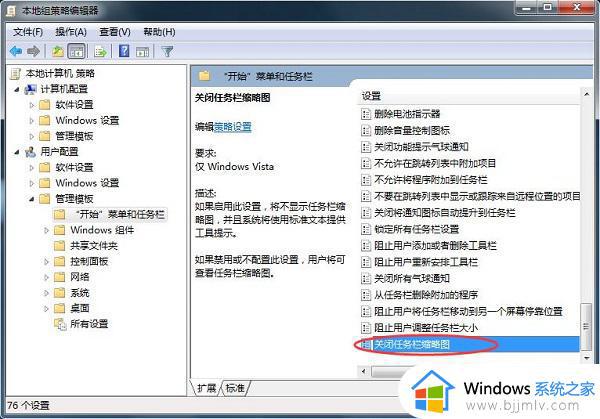
4、弹出的配置对话框中选择已禁用,回车,这个问题就完美解决了。
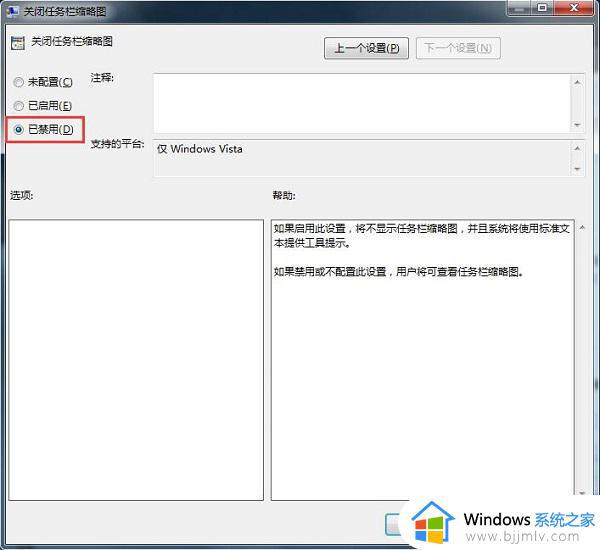
上述就是小编告诉大家的win7任务栏图标不显示缩略图解决方法了,有遇到这种情况的用户可以按照小编的方法来进行解决,希望本文能够对大家有所帮助。